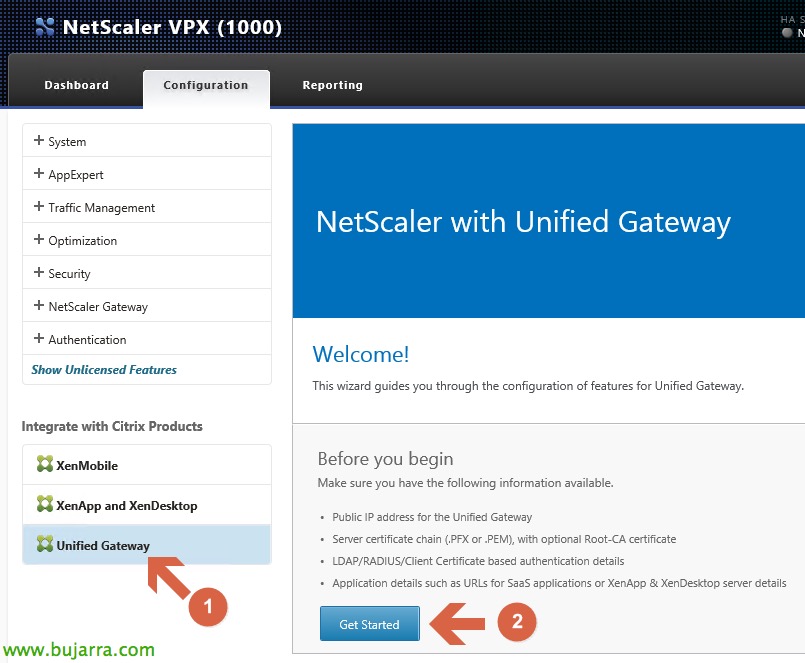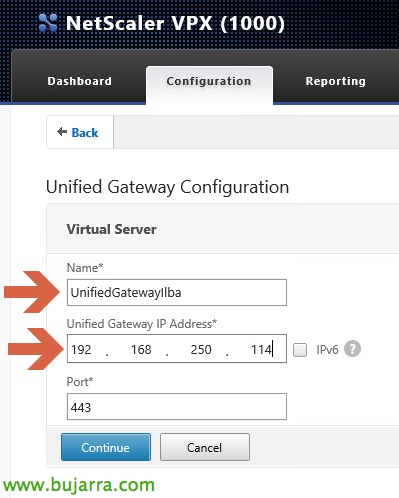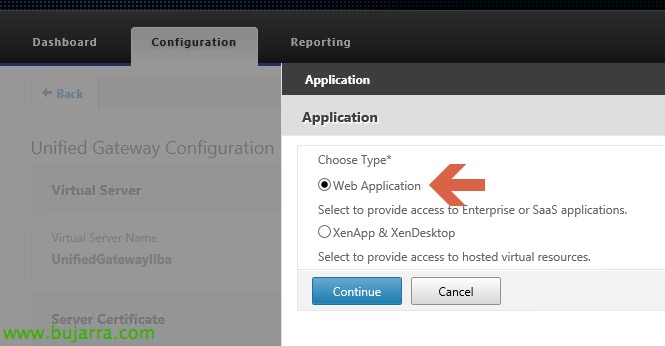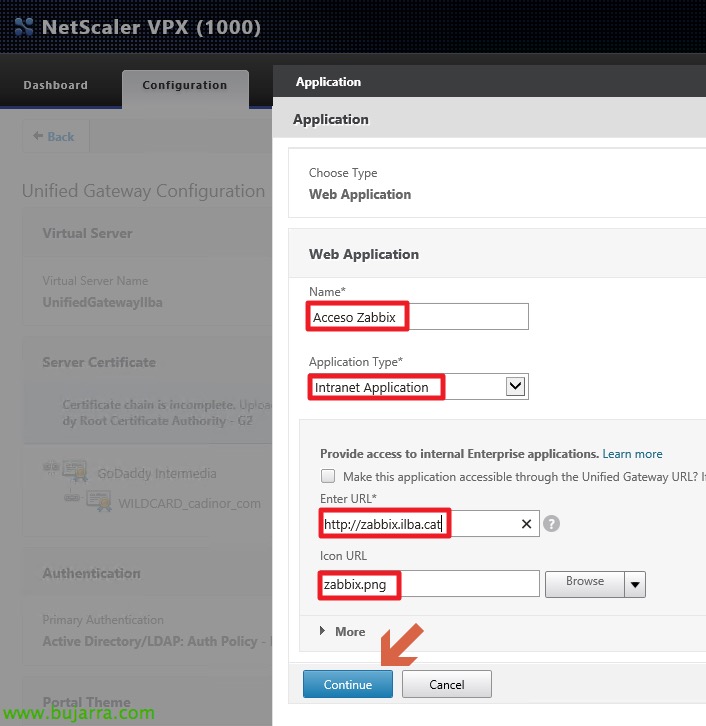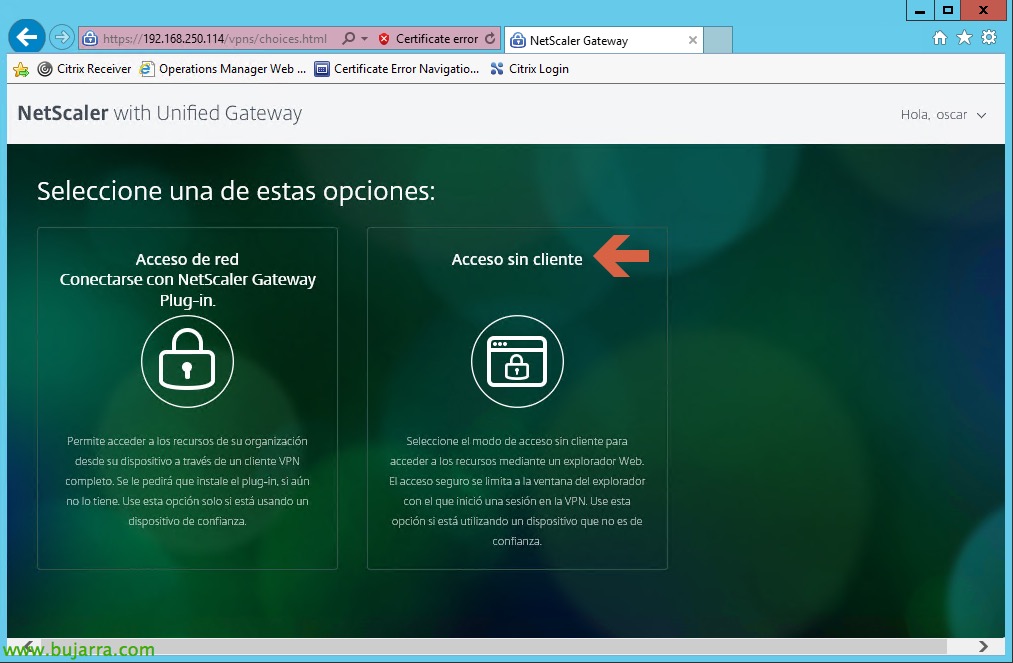Gateway unificato Citrix NetScaler
Oggi voglio condividere con voi un documento di Oscar Mas, dove ci mostrerà una funzionalità dei sistemi NetScaler che può essere molto utile per la pubblicazione dell'accesso alle risorse condivise, Siti web, and so on.... Quello che facciamo è pubblicare qualcosa che si trova sulla nostra rete e fornire le informazioni crittografate attraverso il nostro NetScaler. Potremmo anche pubblicare la nostra XenApp 6.X/7.X attraverso questo stesso accesso. In questo caso, quello che sto per pubblicare è l'accesso a un noto sistema di monitoraggio, che si chiama Zabbix attraverso un NetScaler.
È importante sapere che questa funzionalità richiede la licenza Universal Licensing, che ci darà molte più funzionalità oltre a questa opzione. Se hai bisogno di maggiori informazioni sulle opzioni che il nostro sistema ci offrirà con una licenza "Universal Licensing",, Vi lascio l'URL: https://www.citrix.com/content/dam/citrix/en_us/documents/products-solutions/netscaler-data-sheet.pdf
Va notato che per impostazione predefinita il nostro NetScaler incorpora 5 Licenze predefinite. Io a livello personale, Consiglio di creare un "Server Virtuale" specifico per questo tipo di connessioni, in questo modo avremo un maggiore controllo degli utenti che stanno utilizzando le licenze "Universal Licensing".
Si consiglia vivamente di eseguire qualsiasi tipo di procedura prima di eseguire qualsiasi tipo di procedura, un backup delle impostazioni o uno SnapShot viene effettuato in anticipo prima di iniziare.
Uno dei maggiori vantaggi che Citrix sta realizzando nei suoi sistemi NetScaler, è aggiungere "Maghi" per semplificarci la vita. In questo caso utilizzeremo la procedura guidata. Stai attento, dalla versione SaHa (Approdo sicuro) non dispone di questa procedura guidata e dovremo eseguire la procedura a mano.
Prima di iniziare, tieni presente che ho già caricato il certificato e il nostro NetScaler è configurato con il mio sistema LDAP.
Il primo passo del nostro Wizard, è quello di indicare un nome descrittivo e quindi l'IP che assegneremo al nostro "Server Virtuale", che sarà la porta di accesso per gli utenti.
Andremo all'opzione "Unified Gateway" e poi indicheremo "Inizia".
Poiché avevo precedentemente caricato il certificato, ora non ci resta che selezionarlo e seguire la procedura guidata.
Come in precedenza avevo già caricato la connettività con la mia Active Directory, ora non ci resta che selezionarlo e seguire la procedura guidata.
Il passo successivo della procedura guidata, dobbiamo indicare le Applicazioni che pubblicheremo. Non è necessario inserirli tutti, poiché possiamo gestirli in seguito una volta terminata la procedura guidata. In questo caso indicheremo il segno di aggiunta, per aggiungere la nostra prima app.
Come ho detto prima, da qui potremmo pubblicare il nostro XenApp/XenDesktop. Poiché la nostra intenzione è semplicemente quella di pubblicare un accesso web a un numero limitato di utenti, Ricorda che questa opzione spende la licenza, se passiamo tutti i nostri utenti attraverso questo Server Virtuale, Dovremo acquistare tante licenze quanti sono gli utenti che passano attraverso questo accesso. Di conseguenza,, è meglio avere due Server Virtuali:
- Server virtuale 1: Qui è dove tutti gli utenti accedono al tuo XenDesktop/XenApp. In questo caso, non è necessario utilizzare una licenza
- Server virtuale 2: È qui che configuriamo l'accesso al gateway unificato. In questo caso, è necessario acquistare le licenze, ma ricordate che ci sono 5 per impostazione predefinita nel nostro NetScaler.
Dal momento che pubblicheremo solo un accesso web della nostra LAN, indicheremo "Applicazione Web".
Ti forniremo quindi i nostri dati di accesso al nostro server Zabbix interno, da pubblicare dal nostro NetScaler. Va notato che gli accessi che abbiamo messo qui, apparirà a tutti gli utenti che accedono al "Server Virtuale"
Sui tipi di autenticazione, in particolare l'opzione "Tipo di applicazione", Possiamo trovare i seguenti tipi:
- IoApplicazioni ntranet: sarà qualsiasi accesso che risiede sulla nostra rete interna.
- Accesso senza client: supporto per Outlook Web Access e siti Web SharePoint.
- SaaS (Software come servizio): sono applicazioni esterne come un file ShareFile, LINFA, and so on...
- Gateway unificato: Supporto dell'accesso VPN alle applicazioni configurate localmente su NetScaler, che effettuerà un bilanciamento interno.
Una volta terminato, Ci apparirà come segue.
Una volta terminata la procedura guidata, dobbiamo solo accedere al server NetScaler con l'IP del nostro Server Virtuale e inseriremo il nostro nome utente e password.
Ci dirà quindi se vogliamo un intero tunnel VPN o un accesso senza client, Ti indirizzeremo all'accesso senza client.
Di seguito possiamo vedere due sezioni:
- Siti web aziendali: dove vedremo l'accesso che abbiamo creato.
- Siti web personali: dove ogni utente localizzerà i propri accessi personali.
Come ho già accennato prima, dopo aver terminato la procedura guidata, se vogliamo aggiungere più "Siti Web aziendali", semplicemente accedendo al menu a tendina "Segnalibri" e potremo aggiungere ulteriori accessi agli utenti della nostra rete.